Permite procesar varias opciones que tiene esta ventana como son:
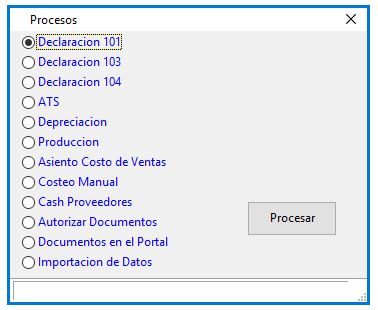
1. Declaración 101: Es para generar el reporte, tiene que dar click en la opción (prototipo), escoger el año y procesar.
2.Declaración 103: Es para generar el reporte, tiene que dar click en la opción, escoger el mes y procesar.
3.Declaración 104: Es para generar el reporte, tiene que dar click en la opción, escoger el mes y procesar.
4.ATS: Es para generar el reporte, tiene que dar click en la opción y escoger el mes, genera el XML., el archivo se guardará en la carpeta de su escritorio remoto, del disco C\MainSystem\SRI. En esa dirección usted podrá tomar el archivo creado desde el sistema, para validarlo en el dimm del SRI.
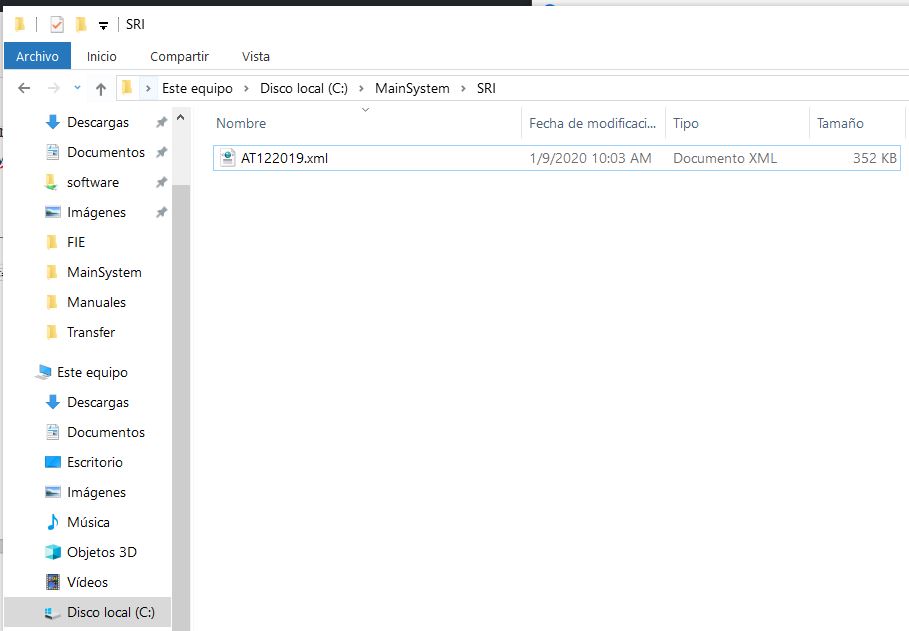
5.Depreciación: Es un proceso que permite contabilizar y realizar las depreciaciones mensuales, tiene que escoger el mes, y se genera el asiento en módulo de contabilidad.
6.Producción: Es un proceso que permite costear las ordenes de producción, mes a mes, deben escoger el mes.
7.Asiento costo de ventas: Es aplicable a las empresas que llevan inventarios, permite contabilizar los costos, debe escoger el mes
8.Costeo Manual: Es un proceso que permite ubicar en cada transacción de inventario el costo promedio.
9.Cash Proveedores: Es para genera generar el archivo plano “Cash” del banco.
PROVEEDORES.
- En el módulo de compras opción proveedores debe registrar los datos de la cuenta bancaria, en la pestaña de referencias bancarias:
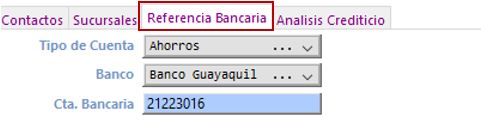
PAGOS.
- Debe ubicarse en el módulo de finanzas, pagos debe registrar los pagos de las facturas de sus proveedores.
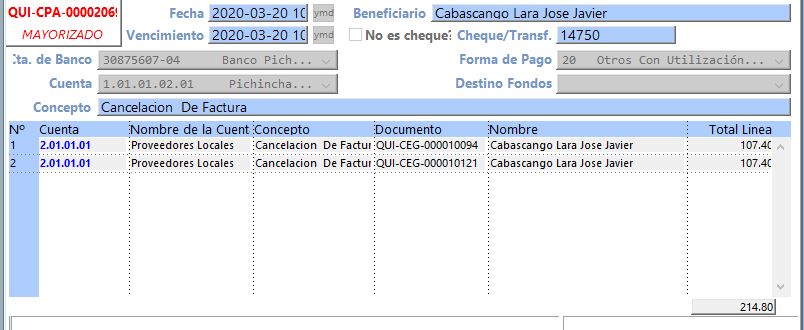
GENERAR CASH.
- Luego de generar el pago de las facturas de proveedores debe ubicarse en el módulo de finanzas, procesos, cash proveedores, luego debe presionar Procesar.

- Se visualizará una pantalla donde debe escoger la cuenta bancaria de la que va cancelar y el rango de fechas que se emitieron los pagos.
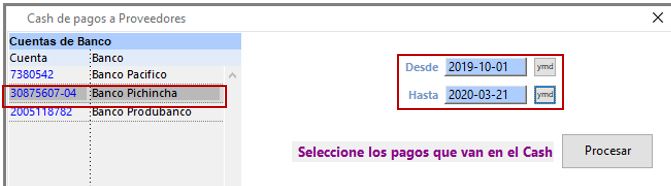
- Se desplegará una lista de los pagos emitidos en el rango de fechas, debe ir señalando con el mouse y puede ayudarse con la tecla control para ir escogiendo alternadamente los pagos, dará un total de las facturas que se señaló.
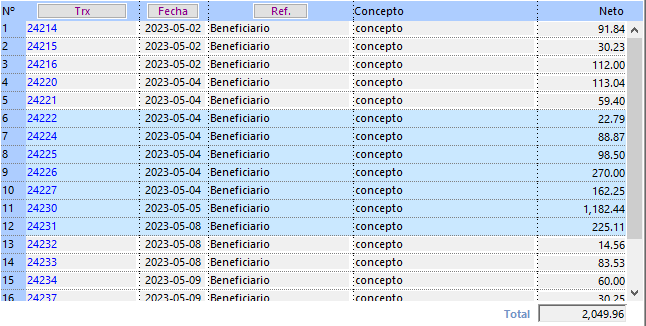
- Posterior a esto debe presionar la tecla Procesar.

- Se creará el cash de proveedores en la siguiente dirección Equipo – Disco C: – MainSystem – Transfer:

- Al abrir el archivo estará la información requerida por el banco.

- Los bancos que actualmente se puede generar el cash proveedores son:
- Banco Pichincha.
- Banco Rumiñahui.
- Banco Produbanco, este formato es el que se aplica antes de la función del banco Produbanco con el Proamérica.
- Banco Internacional
- Si el cliente no existe visualizará una pantalla con el número de factura y el RUC, Cédula o pasaporte; para lo cual debe crear los clientes y volver a subir la información.
Nota.- Verificar que el archivo Excel este correcto con la información solicitada.
10.Autorizar Documentos: Es para autorizar documentos que no se han autorizado al momento de mayorizar.
Al dar clic se presenta las siguientes opciones:
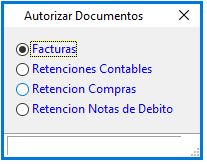
Al dar clic en cada una de ellas se abren las pantallas correspondientes para que seleccione los documentos y los autorice. Ejm:
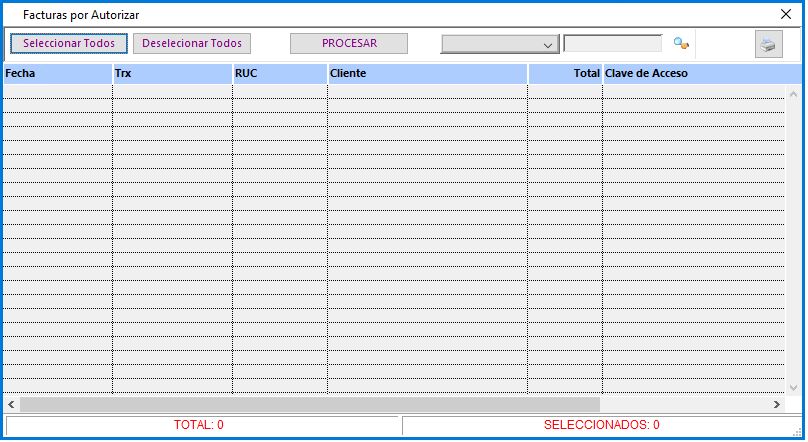
11.Documentos en el Portal:
- Escoger la opción de documentos en portal, luego presionar el botón de procesar.
- Se visualizará la siguiente pantalla en la que debe escoger el tipo de documento que desee subir, señalar los documentos y poner procesar.
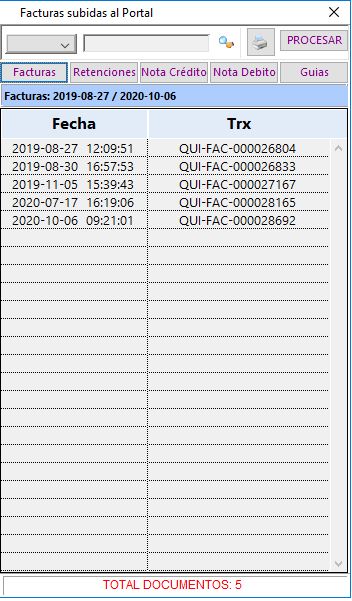
Al hacer clic en la impresora puede sacar un reporte de los documentos que no han sido subidos al portal:
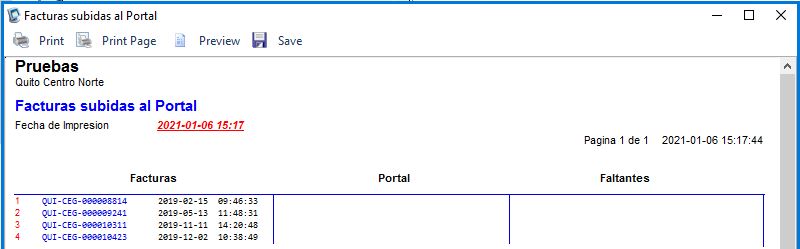
Nota.- Al escoger cualquier de estas opciones, deben dar clic en el botón de procesar.
12.- Importación de Datos: Al dar clic se presentan las siguientes opciones:

Soporte técnico le facilita los archivos en excel para que cargue la información requerida y hacer uso de dichas opciones.